【譯】更好地控制您的 Copilot 代碼建議
編輯器中的 Copilot 代碼補全和建議能在您日常的編程和編碼活動中為您提速,每一次按鍵都能發揮作用。它們幫助您完成正在輸入的代碼行,或者預判您的下一次編輯,讓您的工作流程更順暢、更高效。同時,編輯器也是您集中精力、深入工作的地方。根據您的反饋,我們明白在提供有用建議與保持對注意力和工作空間的掌控之間取得恰當平衡是多么重要。
很高興分享一些功能,這些功能能讓您更好地控制自己的 Copilot 使用體驗,這樣您就可以在編輯器內決定建議何時顯示以及接受多少建議。從 Visual Studio 2022 17.14.13(2025 年 8 月版)開始,這些功能現已全部向您開放。
編碼時減少干擾
在積極思考和編寫代碼時,您是否更喜歡一個更安靜的編輯器?在 Visual Studio 中,我們有一些選項可以幫助您專注于編程,同時當您準備好查看時,仍能獲得 Copilot 的輔助。
打字時沒有自動補全
默認情況下,每當您輸入一個字符時,系統都會請求補全,以提供即時支持。我們從您那里了解到,有時補全出現得太快,會干擾您的輸入。當您快速輸入代碼時,可以暫停代碼補全。前往 Tools -> Options -> IntelliCode -> Advanced ,開啟“wait for pauses in typing before showing whole line completions”。這將在您輸入時為代碼補全請求添加一個防抖動機制,這樣在您快速輸入時,就不會看到補全內容快速出現又消失了。
僅在您請求時收到代碼補全
現在,您可以禁用自動補全的彈出功能,并通過鍵盤快捷鍵手動觸發它們。這讓您能夠完全掌控建議出現的時機,幫助您在需要專注時保持專注,在想要獲得幫助時得到幫助。
在 Tools > Options > IntelliCode > General 中配置代碼補全的觸發器。默認設置為 Automatically generate code completions in the Editor,您可以取消勾選此設置,以便僅在通過按 Alt + , 或 Alt + . 明確請求時接收建議。如果請求后有多個代碼建議可用,您也可以通過按 Alt + , 或 Alt + . 來循環瀏覽它們。
當使用鍵盤快捷鍵觸發時,光標位置會出現一個思考提示欄,表明 Copilot 正在生成代碼建議。如果沒有返回建議,提示欄會在幾秒鐘后消失。如果有可用建議,您可以按 Tab 鍵接受它們。

隱藏后續的編輯建議,僅在您準備好時進行預覽
下一次編輯建議會根據您之前的代碼編輯來預測您將要進行的下一次編輯。有時候,這些建議在意外出現時可能會有點讓人分心,而現在您可以默認隱藏下一次編輯建議(NES),只在您想查看的時候再去瀏覽它們。
NES 仍會根據您的編輯被觸發,當有可用的 NES 供您查看時,側邊空白處會出現一個邊緣指示器,指向有建議的那一行。要查看該建議,您可以:
- 點擊邊緣的指示器
- 按Tab
建議將會顯示出來。然后,查看建議后,您可以再次按 Tab 鍵接受建議,或按 ESC 鍵取消建議。接受建議后,任何相關的建議會自動再次出現,因為您可能也會覺得它們有用。任何與您之前接受的建議無關的新建議會再次隱藏起來。
例如,在下面的視頻中,將 Point 改為 Point3D 后,有一個 NES 可用,但沒有直接顯示。邊緣的指示器和提示欄顯示第4行有一個建議,然后我點擊了該指示器進行查看。
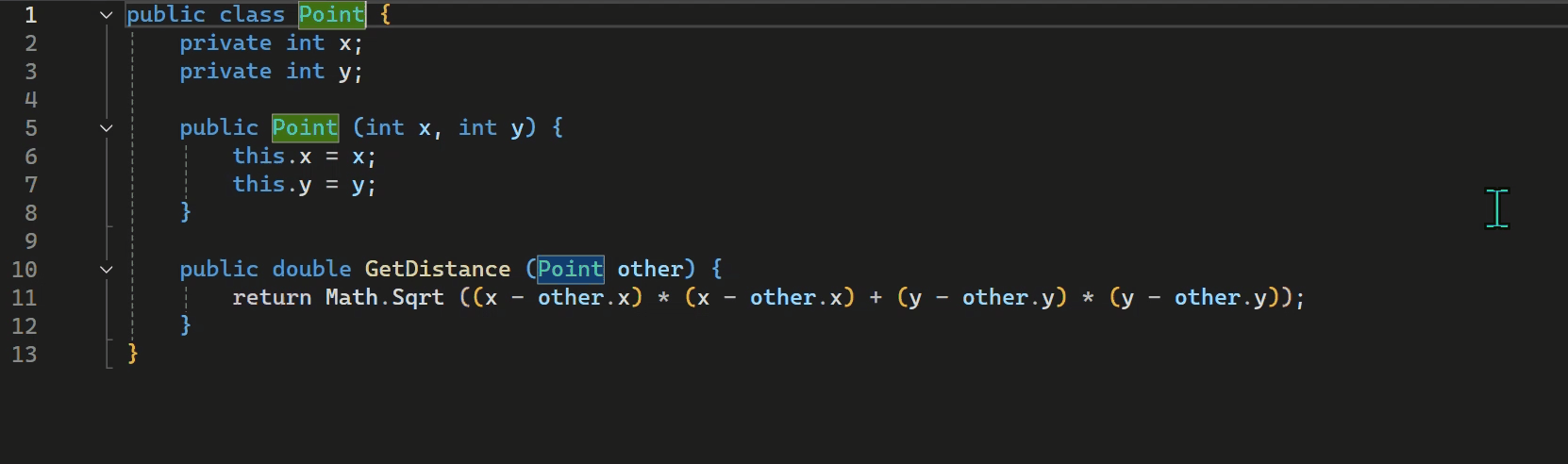
要體驗此功能,請前往 Tools > Options > GitHub > Copilot > Copilot Completions,然后勾選 “Collapse Next Edit Suggestions”。
部分接受代碼建議
您是否曾經希望只接受 Copilot 代碼補全中的部分,而不是接受全部內容?我們很高興地宣布,現在您可以逐詞或逐行部分接受代碼補全了!
在編輯器中使用 Copilot 進行代碼補全時……
- 使用快捷鍵 Ctrl + 右箭頭 一次接受一個單詞
- 使用快捷鍵 Ctrl + 下箭頭 一次接受一行內容。
您也可以使用邊緣的指示器來部分接受補全內容。點擊邊距指示器時,它也會提供部分接受的選項。

現在,您將能更精細地控制想要接受多少代碼補全內容,而不必先接受整個建議再進行后續編輯。請試用一下,并告訴我們您的想法!
注意:部分接受會覆蓋綁定到這些快捷鍵的現有功能。如果您想將其關閉,請前往 Tools > Options > IntelliCode > Advanced > Whole-line completions
感謝您分享您的反饋!
我們之所以進行這些改進,是因為收到了您通過開發者社區(如“Copilot 補全功能過于突兀”、“能夠部分接受 GitHub Copilot 建議”)以及產品調查分享的寶貴反饋。我們真心感謝您的意見 —— 這些意見幫助我們打造更好的體驗。請在您的編輯器中嘗試這些微調 Copilot 建議的方法,并告訴我們如何能繼續為您做得更好!
看看新的 Visual Studio Hub 吧
在一個地方與 Visual Studio 的所有內容保持聯系!訪問 Visual Studio Hub,獲取最新的發行說明、YouTube 視頻、社交動態和社區討論。
感謝您的反饋
您的反饋有助于我們改進 Visual Studio,使其成為開發者更強大的工具。我們非常感謝您的貢獻,并期待您的持續支持。通過開發者社區分享您的想法、創意以及遇到的任何問題,您將幫助我們改進并塑造 Visual Studio 的未來。
原文鏈接:https://devblogs.microsoft.com/visualstudio/better-control-over-your-copilot-code-suggestions/

作者:MeteorSeed
我希望您喜歡這篇博文,并一如既往地感謝您閱讀并與朋友和同事分享我的博文。
轉載請注明出處。



 浙公網安備 33010602011771號
浙公網安備 33010602011771號